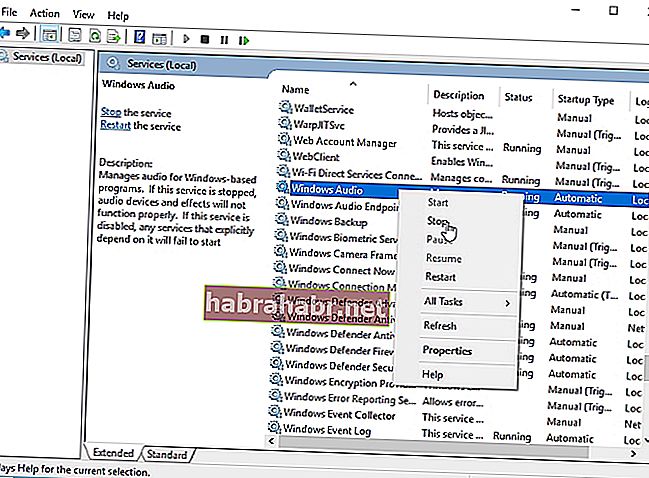Звукова перевірка: чому музика не відтворюється у Movie Maker у Windows 10?
Windows Movie Maker - це простий у використанні, інтуїтивно зрозумілий редактор відео, за допомогою якого користувачі можуть редагувати своє аудіо чи відео, а потім ділитися ним із друзями в Інтернеті, завантажуючи його на такі сайти, як YouTube, Vimeo та Facebook. Але чому музика у Movie Maker іноді не відтворюється? Це лише одна із поширених проблем зі звуком у Movie Maker у Windows 10, і існують різні способи вирішення цих проблем.
У чому проблема з Windows 10?
Windows 10 здебільшого є пристойною операційною системою, але з нею може виникнути ряд проблем, які варіюються від проблем із прорізуванням зубів до тих, що зберігаються з часом.
Проблеми зі звуком є одними з найпоширеніших проблем, навіть змушуючи Microsoft випустити серію коротких відеороликів з усунення несправностей, які допоможуть вирішити проблеми зі звуком кілька років тому. Ці відео включають засіб усунення несправностей із звуком, вимкнення покращення звуку, використання Диспетчера пристроїв для пошуку проблем із звуком та змінення формату відтворення за замовчуванням.
У кожному разі, Movie Maker для Windows 10 має основні функції, які включають додавання відео та фотографій, додавання музики, запис відео з веб-камери та створення знімків. Користувачі також можуть додати новий заголовок перед вибраним елементом, додати текст або підпис та додати кредити.
На передній частині анімації це дозволяє створювати такі переходи, як синій, фліп, перехресне, піксельне та кінематографічне. Це також дозволяє редагувати візуальні ефекти та змінювати налаштування пропорцій, щоб навести декілька.
3 Проблеми зі звуком у Movie Maker, на які слід звернути увагу
Деякі користувачі повідомляють про проблеми зі звуком під час використання популярного програмного забезпечення для редагування відео. Ось три широко задокументовані проблеми, які ви можете навчитися виправляти:
- У програмі Windows Movie Maker немає звуку під час імпортованого відео - хоча це загальна проблема, як правило, це може бути виправлено простим перезапуском служби Windows Audio.
- Немає звуку з проблемою MKV - якщо проблема стосується лише файлів MKV, це, ймовірно, через відсутність відеокодів. Фокус полягає у встановленні пакета кодеків.
- Відсутність звуку після збереження / проблема з відтворенням музики. Ці проблеми зі звуком у Windows Movie Maker можна вирішити за допомогою одного з рішень, наведених нижче.
Як вирішити проблеми зі звуком Windows Movie Maker у Windows 10?
Чому музика не відтворюється у Movie Maker? Чому ви не чуєте жодних звуків? Ось безліч рішень, які можна спробувати:
- Спробуйте перезапустити службу Windows Audio - це досить поширене виправлення, коли виникають проблеми зі звуком у Movie Maker. Ось кроки:
- Натисніть клавішу Windows + R, а потім введіть services.msc. Потім натисніть клавішу Enter або натисніть OK.
- Коли відкриється вікно Служби, знайдіть Windows Audio у списку служб.
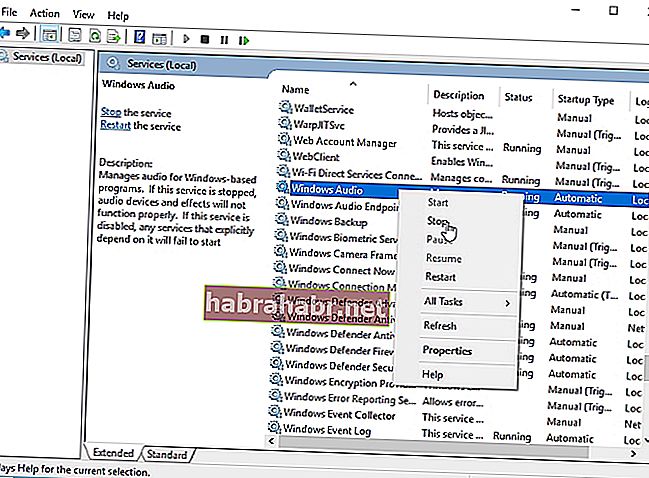
- Клацніть сервіс правою кнопкою миші, виберіть «Зупинити» і ще раз клацніть правою кнопкою миші, щоб вибрати «Пуск» у меню.
Крім того, ви можете запустити диспетчер завдань, натиснувши Ctrl + Shift + Esc на клавіатурі. Перейдіть на вкладку Служби та знайдіть AudioSrv (Windows Audio). Клацніть правою кнопкою миші на ньому. Шукайте Перезапуск в опціях, і служба повинна бути перезапущена приблизно через 10 секунд.
Хоча це зручне рішення, це виправлення слід виконувати кожного разу, коли ви починаєте проект Movie Maker або перезавантажуєте свій ПК.
- Натомість дотримуючись формату WMV - Деякі користувачі, які мають проблеми зі звуком, повідомляють, що вони перетворили свої файли у формат WMV для використання у Movie Maker, і він працював нормально. Існує безліч програмного забезпечення для конвертації у цей формат. Деякі також повідомляють, що вони перетворили свій файл у .wmv, а потім у формат .mp4, і це теж виявилося нормально.
- Вимкнення звуку DTS - функція звуку DTS, хоча і корисна, може іноді спричиняти проблеми зі звуком. Щоб повністю вимкнути цю функцію, введіть звук DTS у рядку пошуку, а потім натисніть DTS Sound зі списку результатів. Як тільки відкриється вікно DTS Sound, клацніть піктограму кнопки живлення зліва. Вікно повинно сіріти, це означає, що воно було вимкнено. Спробуйте звук у Movie Maker, щоб перевірити, чи працює виправлення.
- Встановлення пакета кодеків - Ваш комп’ютер, можливо, не зможе відтворювати певні відеофайли, якщо немає відповідних кодеків. З цим можна вирішити, встановивши необхідні коди.
- Зміна налаштувань звуку - Можливо, налаштування звуку спрацьовують, якщо у Movie Maker немає звуку. Іноді може знадобитися вимкнення ексклюзивного режиму, щоб звук працював правильно. Зробіть це за допомогою наступних кроків:
- На панелі завдань клацніть правою кнопкою миші піктограму Звук і виберіть у меню Звуки.
- Перейдіть на вкладку Відтворення, а потім двічі клацніть поточний аудіопристрій.
- Перейдіть на вкладку Додатково. Вимкніть усі параметри в ексклюзивному режимі, натисніть Застосувати, а потім ОК, щоб зберегти зміни.
Якщо проблема не зникає, можливо, розумно спробувати перейти на інше програмне забезпечення для редагування відео. Зауважте, що Movie Maker - це застарілий інструмент, який може бути схильнішим до цих проблем, ніж новіші аналоги.
Виправляючи загальні проблеми зі звуком, важливо переконатися, що комп’ютер не обтяжений помилками та належним чином оптимізований для максимальної продуктивності. Потужні інструменти, такі як Auslogics Driver Updater, оновлюють усі драйвери на вашому ПК одним клацанням, щоб запобігти конфліктам пристроїв та забезпечити безперебійну роботу апаратного забезпечення. Іноді ці звукові збої в Windows 10 - це спосіб для апаратних засобів або пристроїв у вашій системі кричати про допомогу, підкидаючи червоні прапорці, оскільки вони вже не працюють гладко і ефективно.
<У цій статті подано п’ять популярних та ефективних способів усунення проблеми із звуком при імпортованому відео у Windows Movie Maker, а також інші поширені проблеми зі звуком у Windows 10. Успіху, і ми сподіваємось, що одне з цих рішень спрацює!